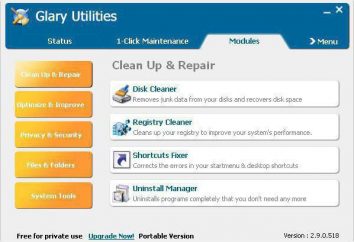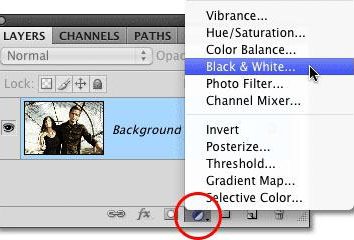O que fazer se o Shockwave Flash falhar
Muitas vezes, os usuários do Google Chrome e outros aplicativos para navegação na web, cujo trabalho é baseado no mecanismo baseado na Web, têm problemas para exibir conteúdo flash. Nesses casos, o navegador exibe uma mensagem informando que o próximo plug-in Shockwave Flash caiu. Como resultado, o Chrome está irremediavelmente "congelado", e para reiniciá-lo às vezes é necessário reiniciar o computador, pois o fechamento do processo de controle não leva a uma resolução positiva desse problema. 
O motivo pelo qual o navegador lança um erro: "O plug-in Shockwave Flash falhou", é bastante simples. Portanto, um usuário comum não pode eliminá-lo facilmente. A raiz do problema reside na abordagem que os desenvolvedores escolheram, proporcionando ao navegador uma versão integrada do flash player. Deve-se notar que outros programas para navegação na web usam uma versão off-line do aplicativo da Adobe.
O Chrome monitora todos os instalados nas versões do computador, referindo-se a cada um deles ao tentar exibir o conteúdo instantâneo da página. O resultado desse algoritmo é um conflito, que leva à notificação ao usuário de que a falha no Shockwave Flash ocorreu. 
Para corrigir esse problema, o que causa muitos inconvenientes, você precisa executar o Chrome e digitar o comando chrome: // plugins / na barra de endereços. Ao pressionar "Enter", o usuário abrirá uma lista de todos os plugins usados. Note-se que este comando faz com que uma lista de extensões e em todos os clones do navegador do Google. Para destruir a raiz do problema responsável pela aparência da inscrição: "Shockwave Flash falhou …", você precisa obter informações detalhadas sobre cada módulo usado.
Para fazer isso, abra a opção "Detalhes", na versão em inglês – "Detalhes". Nas versões mais recentes é chamado "Mais". Um sinal "+" está ao lado disso. Se você clicar nele, todas as informações sobre as extensões usadas serão exibidas. A aparência da mensagem "Shockwave Flash falhou" indica que, nesta lista de plug-ins, será possível encontrar vários módulos denominados "Adobe Flash Player". Operação normal O Chrome é fornecido apenas se não fizer solicitações para versões autônomas do player. 
Para determinar qual plug-in deve ser desativado, você deve prestar atenção à linha "Localização". A versão integrada da extensão conterá a palavra "Chrome" no endereço. O trabalho de todos os outros complementos pode ser interrompido usando a opção "Desativar".
Este procedimento simples eliminará permanentemente a ocorrência de um problema que cause inconvenientes ao visualizar páginas da web. Tendo cuidadosamente estudado a lista de plug-ins envolvidos, você não pode apenas desativar aquele que causou o erro "Shockwave Flash falhou …", mas também alguns outros. Por exemplo, a extensão DRM Microsoft, que tem o mesmo endereço para circulação, é muitas vezes duplicada. Nesses casos, você pode desativar qualquer um deles, o que beneficiará a velocidade do navegador.
O conhecimento e a compreensão do funcionamento dos principais processos dentro do Google Chrome fornecerão a visualização mais confortável de páginas da web.